荣耀手机作为一款备受青睐的智能手机品牌,其拍照功能一直备受用户好评,其中自制水印功能更是备受关注。通过设置荣耀手机的拍照水印功能,用户可以在拍摄照片时添加个性化水印,让照片更具个性和专属性。如何在荣耀手机上自制水印呢?接下来我们将为大家详细介绍荣耀手机拍照水印设置的方法和步骤。
荣耀手机拍照水印设置教程
操作方法:
1.在我们的手机应用中,找到并进入“相机”应用。
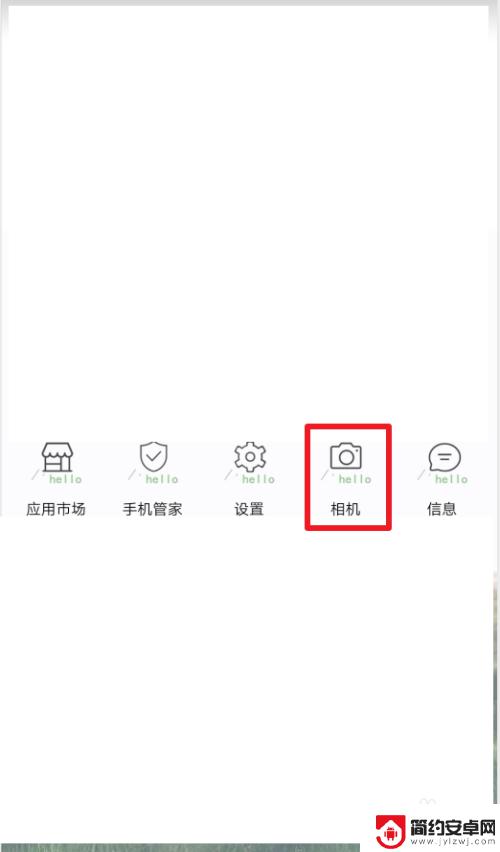
2.点击“更多”,弹出更多功能选择。
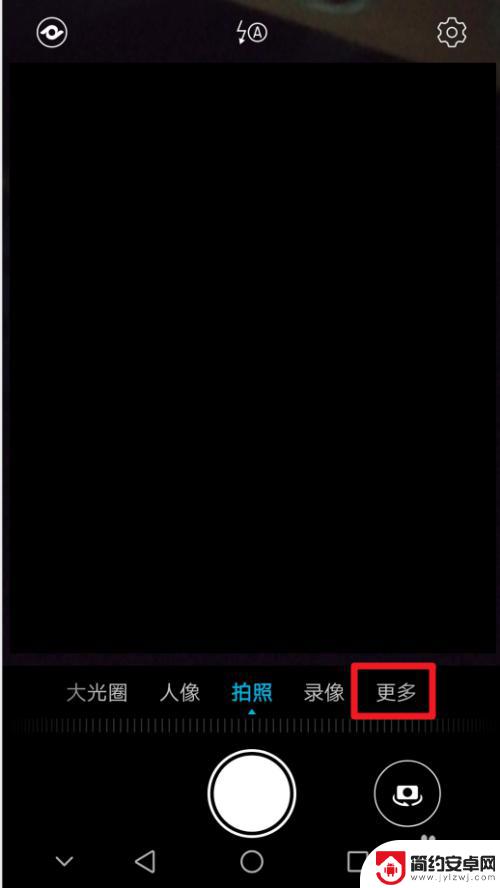
3.在下方,点击“水印”,进入有关水印的设置界面。
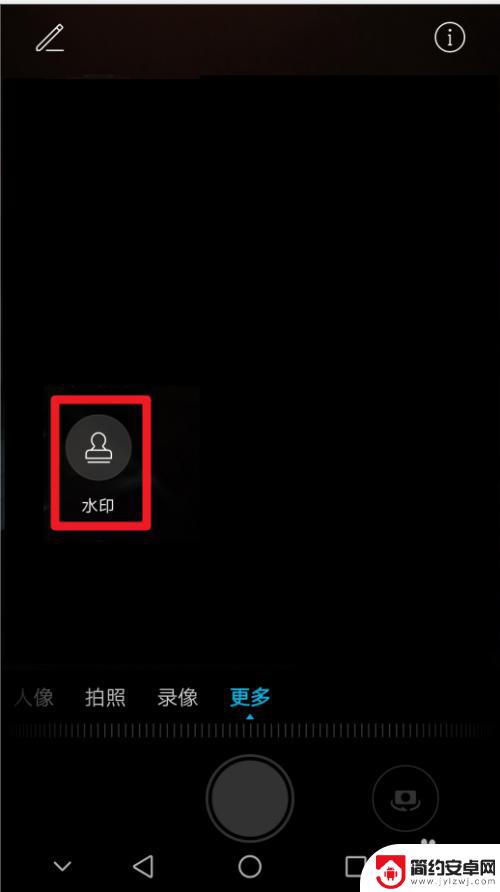
4.第一次进入,需要同意“水印功能通知”。方可进入。
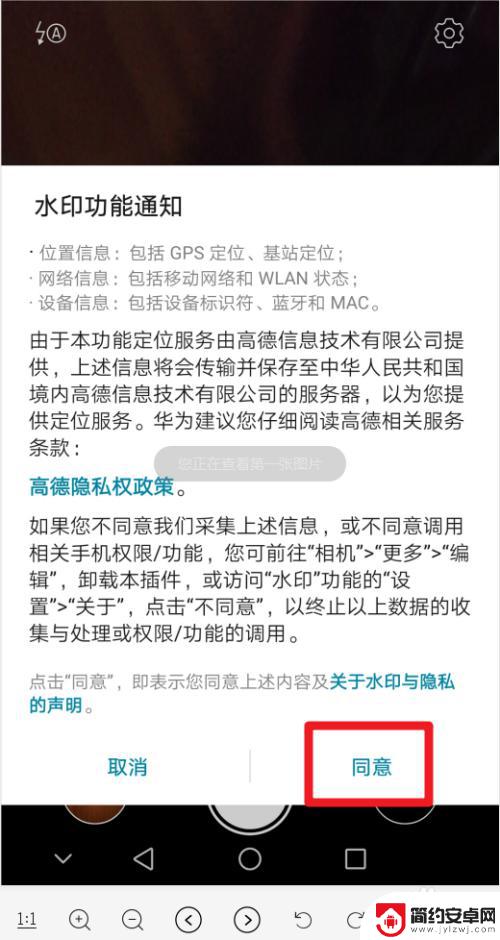
5.我们点击右下角,“水印图章”按钮。进入众多水印选择的界面。
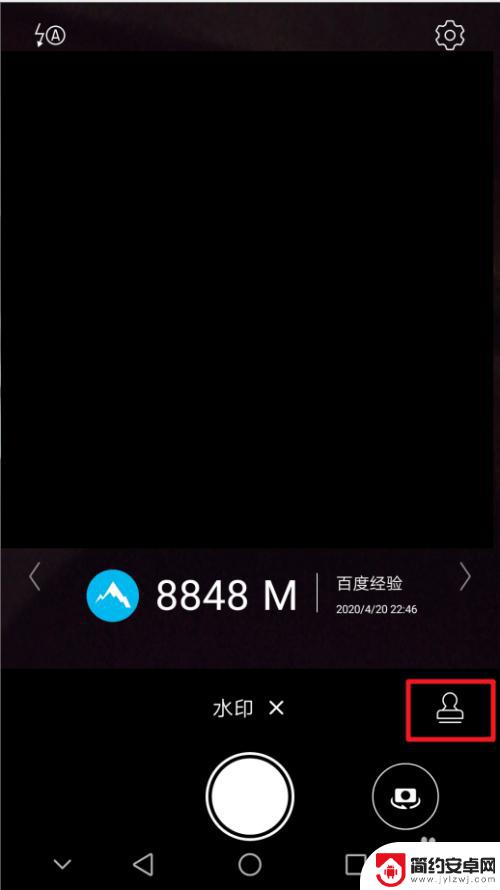
6.在这里,可以选择和自己图片风格合适的水印~
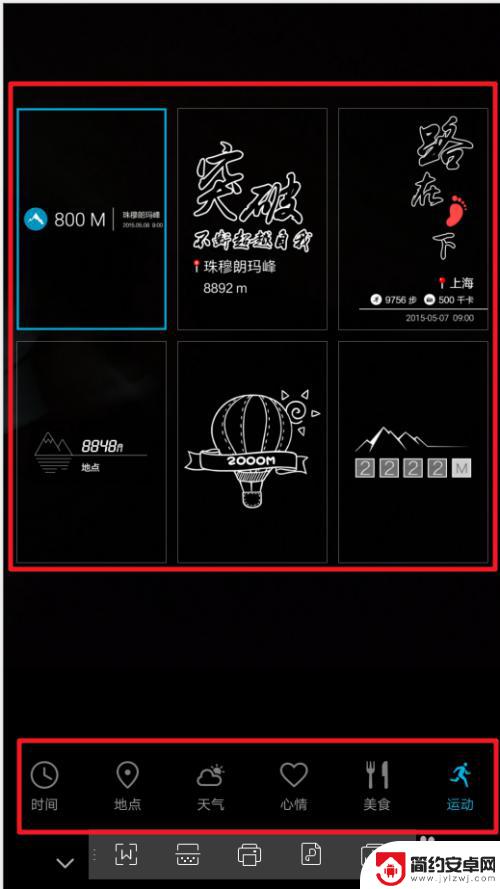
7.并且,还能够在提示处。自定义水印文字哦,快去试试吧~
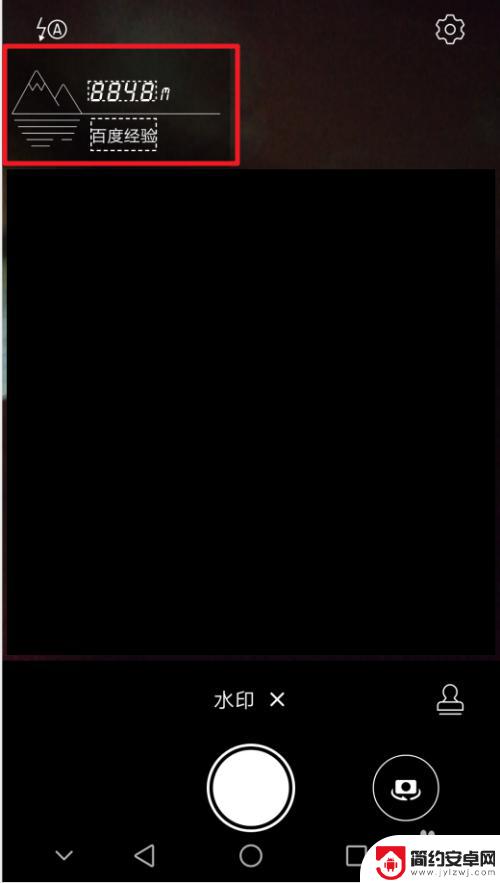
以上是关于如何在荣耀手机上制作水印的全部内容,如果有遇到相同情况的用户,可以按照小编的方法来解决。










